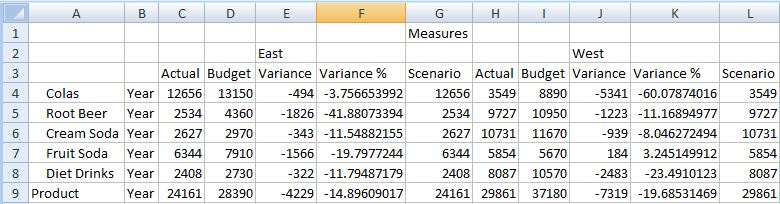繰返しメンバーの表示と非表示
アド・ホック・グリッドに積上げたディメンションがある場合は、繰り返されるメンバーを表示または非表示にできます。
クラウド・データ・ソース・タイプ: Oracle Analytics Cloud - Essbase
オンプレミスのデータ・ソース・タイプ: Oracle Essbase
このトピックでは、「オプション」ダイアログ・ボックスの「データ・オプション」タブ、「行の抑制」グループの「繰り返されるメンバー」オプションの使用について説明します。 このオプションは、Essbaseデータソースにのみ適用されます。 「行の抑制」および「列の抑制」グループの他のデータ抑制オプションを使用するには、「データ・オプション」を参照してください。
アド・ホック・グリッドでスタックされたディメンションを操作し、「反復メンバーを抑制」オプションが選択されている場合、Essbaseは、"proximity rule"を使用して、抑制されたメンバー・ラベルを次の行のラベルの上に、最初の列ディメンションまで配置します。 近接ルールでは、繰り返しメンバーが抑制されると、Essbaseはスタックされたディメンションを行ごとに比較します。 前回の行で最も抑制されていないメンバーの下にある非繰り返しの抑制されていないメンバーをグループ化します。 Essbaseは、どのメンバーが照会されているかを判別し、それに応じてデータを検索します。
次のシナリオでは、近接ルールが実際に実行されています。
Sample Basicデータベースを使用して、「アド・ホック分析」オプションを選択します。 メジャー、製品、市場、シナリオおよび年ディメンションは、ワークシートに取得されます(「図6-15」を参照)。
図6-15初期初期アド・ホック分析グリッドのサンプル
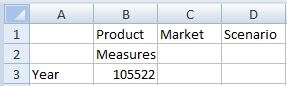
3つの"stacked"ディメンションと2つのディメンションが左右に並んだように、「図6-16」に従ってディメンションを調整します。
図6-16積み重ねられた構成で配置されたディメンションを持つサンプル基本グリッド
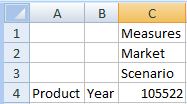
デフォルトでは、「オプション」ダイアログ・ボックスの「データ」タブで、「行の抑制」グループの「繰り返されるメンバー」オプションがクリアされます。 ProductメンバーとYearメンバーを拡大し、MarketとScenarioの各ディメンションを拡大表示します。 表示されるグリッドは「図6-17」のようになります。
図6-17繰返しメンバー・オプションを選択する前のグリッド内のディメンションの拡大
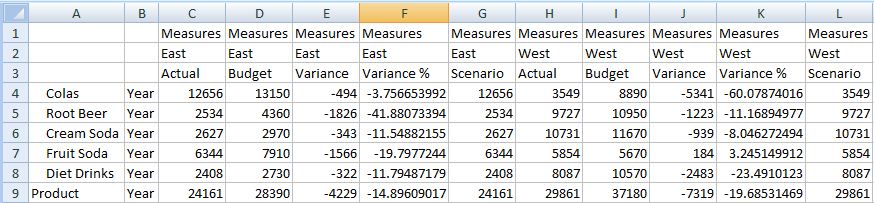
次に、「Smart Viewリボン」から「オプション」を選択し、「データ」タブを選択します。 「行の抑制」グループで、「繰り返されるメンバー」オプションを選択します。 次にシートをリフレッシュします。 表示されるグリッドは「図6-18」のようになります。 抑制された繰り返しメンバーが存在する行1と2の列ディメンションのそれぞれについて、メンバー・ラベルは次の行のラベルの中央に配置されます。
列C、D、E、F、およびGのデータはEastメンバーに属します。列H、I、J、K、およびLのデータは西に属します。 近接ルールを使用すると、列GのシナリオはEastメンバーの2つの列だけであり、Westメンバーの3つの列であるため、Eastに属します。
メジャー・ディメンション・ラベルは、グリッド全体に適用されます。
図6-18繰返しメンバー・オプションを選択した後にグリッドを更新